Tin tức công nghệ
Giới Thiệu Chế Độ Quickshot Trên Drone DJI
Bạn muốn tạo ra những đoạn video chuyên nghiệp và độc đáo mà không cần quá nhiều kỹ năng chỉnh sửa? Chế độ QuickShots trên drone DJI sẽ giúp bạn làm được điều đó. Với các chế độ bay thông minh như: Dronie, Rocket, Circle và nhiều hơn nữa, người dùng có thể dễ dàng tạo ra những đoạn video ngắn chuyên nghiệp và độc đáo chỉ với vài thao tác đơn giản. Hãy cùng khám phá thế giới qua ống kính của drone DJI và chia sẻ những thước phim tuyệt vời của bạn với mọi người.
QuickShots là gì?
QuickShots là một tính năng thông minh của drone DJI Mavic Series, DJI Mini Series và Spark Series. Các chế độ chụp QuickShots bao gồm: Dronie, Rocket, Circle, Helix, Boomerang, Asteroid và Dolly Zoom. Theo đó, drone sẽ ghi hình theo chế độ chụp đã chọn và tự động tạo ra một đoạn video ngắn. Video có thể được xem, chỉnh sửa hoặc chia sẻ lên mạng xã hội từ quá trình phát lại.

Giới thiệu về chế độ QuickShots
Để đảm bảo an toàn và chất lượng video, hãy sử dụng QuickShots ở những nơi thoáng đãng, tránh xa các tòa nhà và vật cản. Ngoài ra, nếu bạn mới làm quen với chế độ này, hãy thử bay một vòng ngắn trước khi thực hiện những cú quay phức tạp hơn.
Dronie
Drone sẽ tự động lùi lại và bay lên cao, đồng thời luôn giữ camera tập trung vào đối tượng, tạo ra những thước phim ấn tượng.
- Spark Series: Khi kết nối Wifi, khoảng cách bay tối đa mặc định là 40m, có thể điều chỉnh từ 10m đến 60m; còn khi sử dụng bộ điều khiển từ xa, khoảng cách này có thể lên đến 120m.
- Mavic Pro Series: Khoảng cách bay tối đa có thể đạt 200m.
- Mavic Air: Tùy thuộc vào cách kết nối, khoảng cách bay tối đa từ 60m đến 200m.
- Mavic 2 Series: Khoảng cách bay tối đa đạt 120m.

Rocket
Với chế độ Rocket, drone sẽ nhanh chóng bay thẳng lên trời, giống như một tên lửa nhỏ, mang theo camera khám phá thế giới từ trên cao.
- Spark Series: Độ cao bay tối đa khi kết nối Wifi và điều khiển từ xa lần lượt là 45m và 90m.
- Mavic Pro Series: Độ cao bay tối đa có thể lên đến 120m.
- Mavic Air và Mavic 2 Series cũng hỗ trợ chế độ Rocket với độ cao bay linh hoạt.

Circle
Chức năng Circle của chế độ QuickShots sẽ giúp drone thực hiện các chuyển động tròn xung quanh một điểm cố định. Mặc dù khoảng cách không thể tùy chỉnh, nhưng người dùng hoàn toàn có thể điều khiển hướng bay để đạt được góc nhìn mong muốn. Tính năng này được tích hợp trên các dòng drone Mavic Air, Spark Series và Mavic 2 Series.

Helix
Flycam sẽ bay lên cao và thực hiện động tác xoay tròn quanh đối tượng bạn chọn. Bên cạnh đó, khoảng cách bay có thể điều chỉnh linh hoạt tùy thuộc vào từng dòng máy, đồng thời bạn cũng có thể tùy biến hướng bay theo ý muốn.
- Spark Series: Khi kết nối với thiết bị di động qua Wifi, khoảng cách mặc định là 40m và có thể điều chỉnh trong khoảng từ 10 đến 75m. Ngoài ra, khi sử dụng bộ điều khiển từ xa, khoảng cách mặc định vẫn là 40m nhưng có thể điều chỉnh rộng hơn, từ 10 đến 150m.
- Mavic Pro Series: Khoảng cách bay mặc định sẽ là 40m và phạm vi điều chỉnh từ 10 đến 150m.
- Mavic Air: Tương tự như Spark Series, khi kết nối qua Wifi, khoảng cách mặc định là 40m và có thể điều chỉnh từ 10 đến 75m; còn khi sử dụng bộ điều khiển từ xa, khoảng cách tối đa có thể lên đến 150m.
- Mavic 2 Series: Khoảng cách mặc định vẫn là 40m nhưng phạm vi điều chỉnh hơi khác so với các dòng máy khác, chỉ từ 10 đến 120m.

Boomerang
Với chế độ QuickShots này, drone sẽ bay theo quỹ đạo hình bầu dục quanh đối tượng, tăng dần độ cao khi rời xa điểm xuất phát và hạ thấp khi quay trở lại. Điểm bắt đầu của chuyến bay sẽ tạo thành một đầu của trục dài hình bầu dục, trong khi đầu còn lại nằm ở phía đối diện của đối tượng so với điểm xuất phát.

Để đảm bảo an toàn và chất lượng hình ảnh, hãy chắc chắn rằng xung quanh thiết bị có không gian mở ít nhất 30m và khoảng không phía trên flycam là 10m. Bên cạnh đó, bạn hoàn toàn có thể tùy chỉnh hướng bay để có được góc nhìn ưng ý nhất.
Sản phẩm áp dụng: Mavic Air và Mavic 2 Series
Asteroid
Drone sẽ thực hiện hành trình bay ngược và lên cao, chụp một loạt ảnh tại điểm cao nhất. Sau đó, thiết bị sẽ tự động quay trở về vị trí ban đầu. Video sẽ bắt đầu bằng một góc nhìn toàn cảnh ngoạn mục, đưa người xem vào một hành trình khám phá từ trên cao xuống.

Để đảm bảo an toàn khi sử dụng Asteroid, hãy tạo một vùng không gian rộng rãi ít nhất 40m xung quanh và 50m phía trên drone. Hệ thống tự động sẽ lo phần còn lại, mang đến cho bạn một trải nghiệm bay tuyệt vời.
Sản phẩm áp dụng: Mavic Air và Mavic 2 Series.
Dolly Zoom
Tính năng Dolly Zoom độc quyền của chế độ QuickShots trên Mavic 2 Zoom cho phép drone thực hiện chuyển động bay lùi và nâng cao đồng thời điều chỉnh ống kính để giữ đối tượng trong khung hình luôn rõ nét trong khi hậu cảnh thay đổi một cách ấn tượng. Tuy nhiên, tính năng này không hỗ trợ cài đặt khoảng cách cố định.

Sử dụng Quickshot
- Nhấn vào biểu tượng “Remote controller” ở phía bên trái của Camera View để vào trang chức năng intelligent flight.
- Chọn “QuickShots”.
- Chọn chế độ chụp mong muốn.
- Định khung cho đối tượng và nhấn “GO” để bắt đầu ghi hình.

Ngừng sử dụng QuickShots
Để dừng chế độ QuickShots, chỉ cần chạm vào biểu tượng “X” bên trái màn hình. Drone sẽ ngay lập tức phanh và giữ nguyên vị trí.



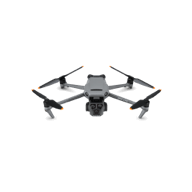

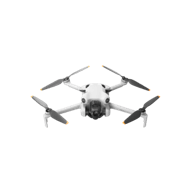




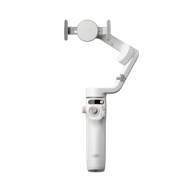
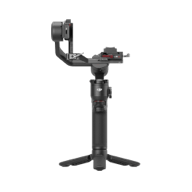
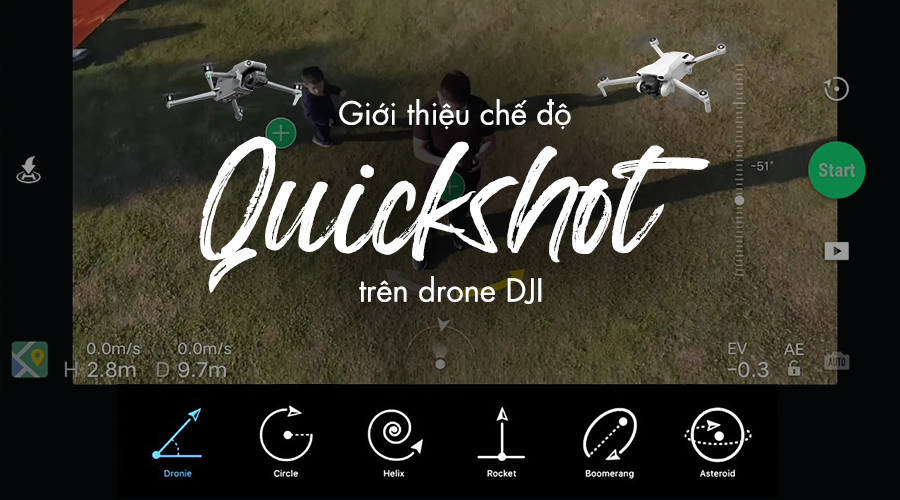
Bài viết liên quan: